WordPress, web sitelerinin oluşturulmasını ve blog girişlerinin düzenli olarak yayınlanmasını kolaylaştırır. Ancak bazen blog yazısını veya sayfa başlığını birçok parçaya bölmek gerekebilir.
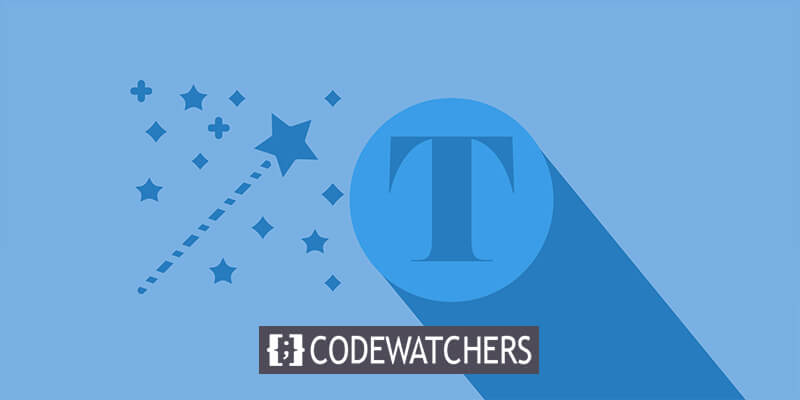
Güçlü bir başlık okuyucuların dikkatini hemen çekmelidir. Bir başlık, WordPress'te tek bir başlık satırı olarak oluşturulabilir. Ancak alışılagelmiş ayarları kullanarak başlığı veya gönderileri birçok sayfaya bölemezsiniz. Belki akılda kalıcı bir başlık veya okuyucunun dikkatini daha fazla çekecek bir şey arıyorsunuz.
Ancak uzun bir başlığın web sitenizin SEO'suna zarar verebileceğini bilmelisiniz. Bugün WordPress gönderilerini ve sayfa adlarını bölümlere ayırmaya yönelik birkaç farklı yaklaşımdan bahsedeceğiz.
WordPress Başlığı Nasıl Parçalanır?
WordPress başlığınızı bölmek, blog yazılarınızı diğer blogculara kıyasla daha farklı ve benzersiz hale getirme şansı verir.
Kısa ve öz başlıklar dışında çoğu kolaylıkla bölünebilir, bu da onları daha çekici hale getirir ve web sitenize dikkat çekme şansını artırır. Benzer şekilde, blogunuzun estetiğini veya işlevselliğini geliştirmek için WordPress'teki sayfa başlıklarını kaldırabilirsiniz.
Harika Web Siteleri Oluşturun
En iyi ücretsiz sayfa oluşturucu Elementor ile
Şimdi başlaWordPress başlıklarınızı parçalamak istiyorsanız bunu yapmanın en iyi yollarından biri eklentilerden yararlanmaktır.
WordPress başlığınızı bölmek, blog yazılarınızı diğer blogculara kıyasla daha farklı ve benzersiz hale getirme şansı verir.
Kısa ve öz başlıklar dışında çoğu kolaylıkla bölünebilir, bu da onları daha çekici hale getirir ve web sitenize dikkat çekme şansını artırır. Benzer şekilde, blogunuzun estetiğini veya işlevselliğini geliştirmek için WordPress'teki sayfa başlıklarını kaldırabilirsiniz.
WordPress başlıklarınızı parçalamak istiyorsanız bunu yapmanın en iyi yollarından biri eklentilerden yararlanmaktır. Sayfa Başlığı Ayırıcı, bunu daha kolay ve hızlı bir şekilde yapmanıza yardımcı olabilecek araçlardan biridir ve birçok kullanışlı özelliği de beraberinde getirir.
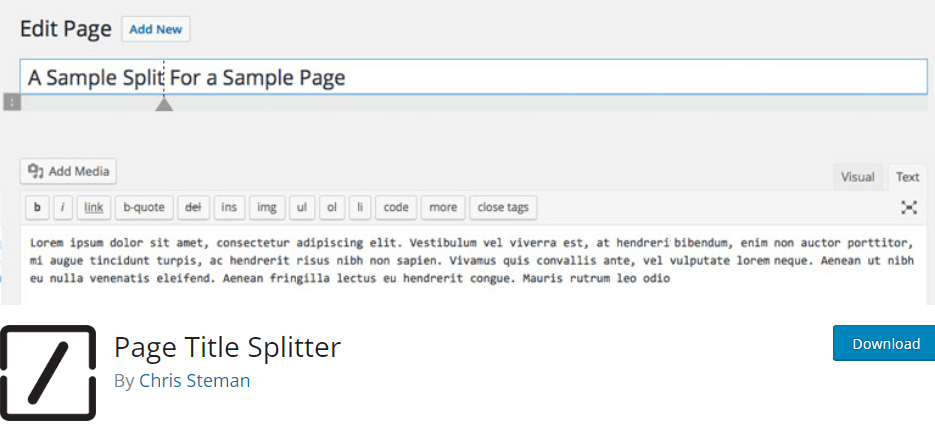
bunu daha kolay ve hızlı bir şekilde yapmanıza yardımcı olabilecek araçlardan biridir ve birçok yararlı özelliği de beraberinde getirir.
Bu eklentiyi yüklemek için Eklentiler>Yeni Ekle'ye gidin ve Sayfa Başlığı Ayırıcı'yı arayın.
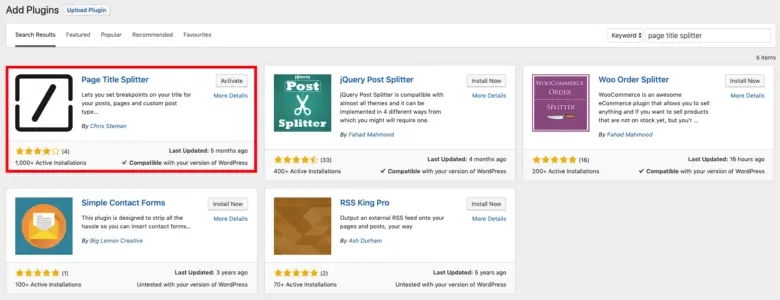
Eklentiyi kurup etkinleştirin.
Sayfa Başlığı Ayırıcıyı Kullanma
Bu, Sayfa Başlığı Ayırıcı eklentisinin kullanımına ilişkin ayrıntılı bir kılavuzdur:
Düzenlemek istediğiniz blog yazısını seçin veya sıfırdan başlayın. Artık başlık bölümünün yanında küçük bir kare görünmelidir.
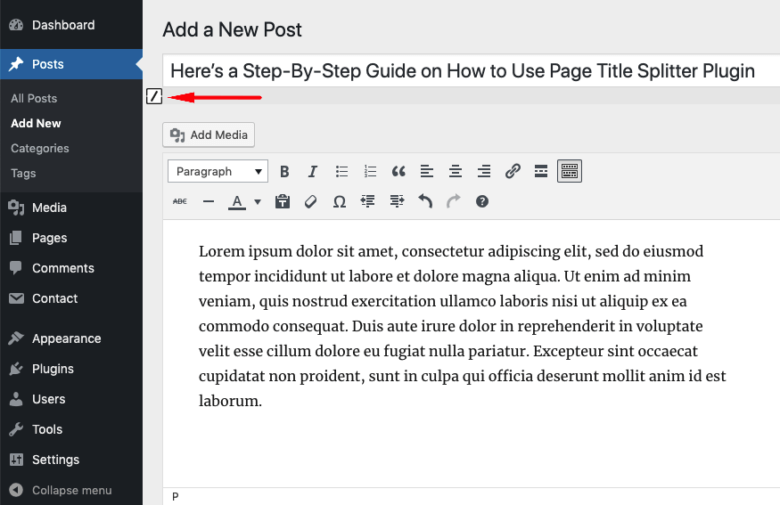
Küçük kareye tıklayın ve başlık satırının bitmesini istediğiniz yerde istediğiniz bölme konumunu seçin.
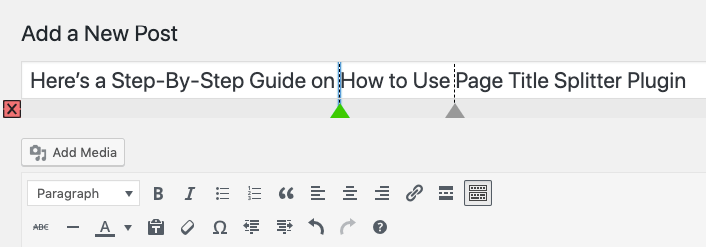
Bölmeyi yeniden konumlandırmak için başlığınızın herhangi bir bölümünü noktalı çizginin altındaki üçgenle seçtikten sonra tıklamanız yeterlidir.
Benzer şekilde, bölmeyi seçip ardından eski simgesinin (X) bulunduğu kırmızı kareye basarak tamamen silebilirsiniz.
Her şeyin doğru olduğunu doğrulamak ve bitmiş ürününüzü incelemek için Önizleme düğmesini tıklayın.
Altyazı Eklemek ve Başlığı Bölmek
Bu iki ifadeyi kullanırken WordPress kullanıcılarının çoğunluğu birini diğeriyle karıştırıyor. Peki onları birbirlerinden ayıran şey nedir?
Bir yazı başlığını bölmek, onu birçok satıra veya satıra bölmeyi içerir. Ayrıca herhangi bir stil veya format uygulaması yapılmamaktadır.
Ancak WordPress sayfanıza veya yazınıza altyazı ekleyerek iki veya daha fazla başlık ekleyebilirsiniz. Örneğin, okuyucu parçanızın asıl kısmına geçmeden önce onlara konuyla ilgili kısa bir genel bakış sunabilirsiniz.
Gönderileri Ayrı Sayfalara Bölün
Ayrıca yazılarınızı birçok sayfaya bölebilirsiniz. WordPress web sitenizde zaten uzun bir blog yayınlamış olsanız bile, bunu hedef kitleniz için yoğunlaştırmak isteyebilirsiniz. Bu, içeriği ayrı, yönetilebilir parçalara bölerek kolaylıkla gerçekleştirilebilir.
Ayrıca okuyucunun Sonraki Sayfa düğmesini her tıklatışında ziyaret sırasında görüntülenen sayfa sayısı artar.
WordPress gönderilerini farklı sayfalara bölmek için tonlarca eklenti çözümü mevcuttur. Bu yazıda WP-PageNavi ve WP-Paginate'in nasıl kullanılacağını keşfedeceksiniz.
WP-PageNavi
WP-PageNavi, WordPress blogunuz için gezinme deneyimini geliştiren güçlü bir eklentidir. Çoğu WordPress temasıyla sorunsuz bir şekilde bütünleşerek çok çeşitli esnek kontrol seçenekleri sunar. Bu eklenti, kullanıcılara blog gönderilerinin ve sayfa numaralarının kronolojik sırasını zahmetsizce yönetme olanağı tanır.
WordPress gönderilerinizi bölmek için WP-PageNavi'den şu şekilde yararlanabilirsiniz:
WordPress kontrol panelinizdeki Eklentiler menüsünden WP-PageNavi eklentisini yükleyip etkinleştirerek başlayın.
Ardından, WordPress Kontrol Panelinize gidin ve Ayarlar -> PageNavi'ye ilerleyin.
Sayfa Gezinme Metni ve Sayfa Gezinme Seçeneklerini tercihlerinize göre özelleştirin.
Ayarları beğeninize göre uyarladıktan sonra Değişiklikleri Kaydet'i tıklayın.
Yaptığınız değişikliklerin önizlemesini görmek için WordPress web sitenizi yenileyin. Artık ana sayfanızda yeni sayfalandırma kurulumunuzu göreceksiniz.
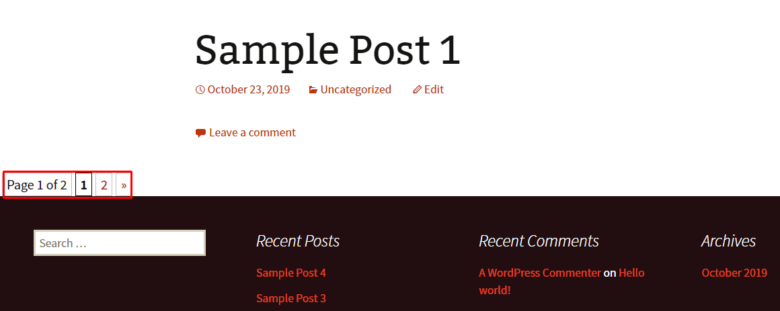
Ancak eklenti beklendiği gibi çalışmıyorsa tema kodunuzda değişiklik yapmanız gerekebilir. Bu adımları takip et:
WordPress Kontrol Panelinize gidin ve Görünüm -> Düzenleyici'ye gidin.
Tema Dosyaları bölümünün altında Ana Dizin Şablonunu (index.php) seçin.
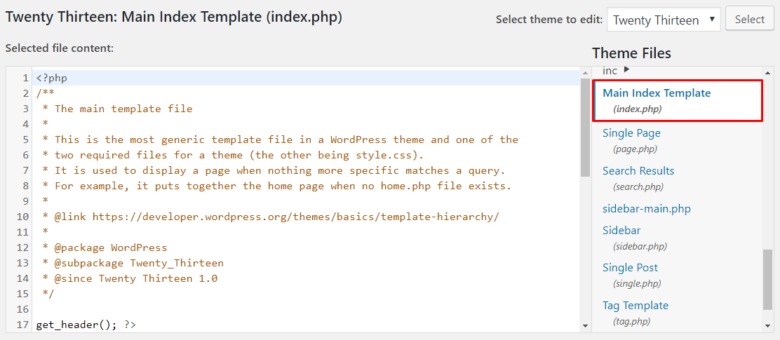
PHP kodunu bulun - " <?php twentythirteen_paging_nav(); ?> " ve onu " <?php wp_pagenavi(); ?> " ile değiştirin.
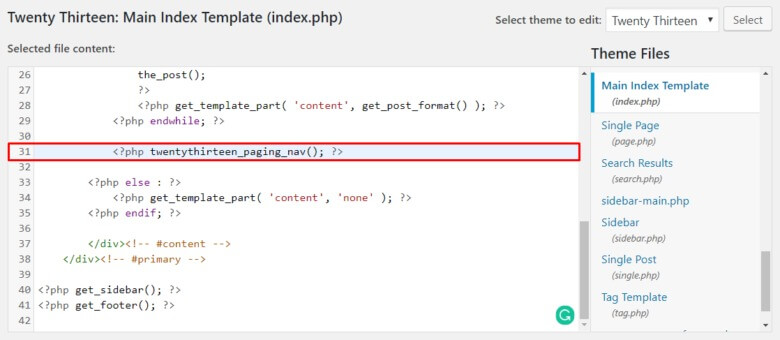
Gerekli değişiklikleri yaptıktan sonra Dosyayı Güncelle'ye tıklayın.
Bu makalenin örnek olarak Yirmi On Üç temasını kullandığını belirtmekte fayda var. Diğer temaların farklı PHP kodları olabilir, ancak genel süreç benzer olmalıdır.
WP Sayfaları
WP-Paginate, yayınlarınızı birden fazla sayfaya bölmenin görsel olarak çekici ve kullanıcı dostu bir yolunu sunan başka bir mükemmel eklentidir. Sayfalandırma için galeri tarzı numaralandırma sisteminin uygulanması söz konusu olduğunda özellikle iyi parlıyor. Ancak şunu unutmamak gerekir ki bir makale iki sayfadan azsa bu eklentiyi pek kullanışlı bulmayabilirsiniz.
WP-Paginate'in gücünden şu şekilde yararlanabilirsiniz:
Eklentiyi kurup etkinleştirdikten sonra WordPress kontrol panelinizde Ayarlar -> WP-Paginate seçeneğine gidin.
Ayarlar sekmesindeki Konum ve Konum bölümüne ilerleyin ve sayfalamanın görüntülenmesini istediğiniz sayfayı seçin.
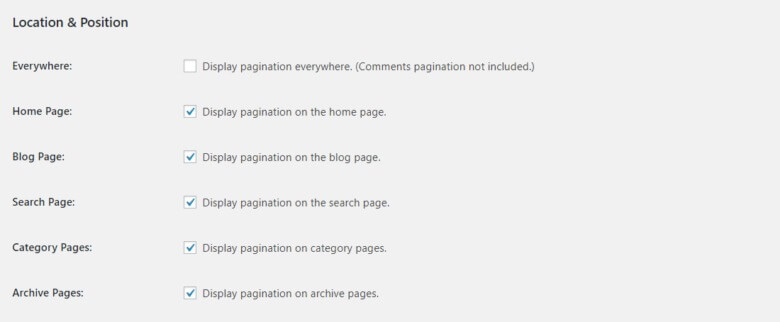
Açılır menüyü tıklayın ve sayfanızda sayfalandırma için istediğiniz konumu seçin. Ayrıca, varsayılan WordPress sayfalandırmasını gizlemek için Standart Sayfalandırmayı Gizle seçeneğini işaretleyin.

Ardından Görünüm bölümüne gidin ve sayfalandırmanın görünümünü ve hissini kişiselleştirmek için tercih ettiğiniz yazı tipini ve düğme stilini seçin.
Kalan ayarları olduğu gibi bırakın ve Değişiklikleri Kaydet'e basın. Sayfalandırma sitenizin sayfalarında bu şekilde görünecektir.
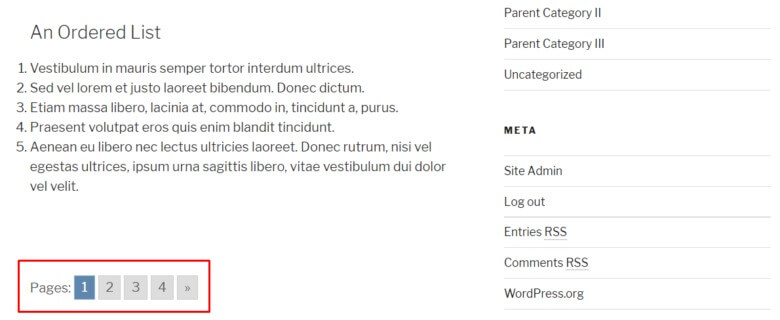
Ayrıca, sayfalandırmanıza benzersiz bir dokunuş katmak istiyorsanız, doğrudan Özel CSS menüsünden özel stiller ekleyerek CSS'nin gücünden yararlanabilirsiniz.
Son düşünceler
WordPress yayınlarınızın etkileşimini artırmak, ilgi çekici içerik ve çekici estetikten daha fazlasını içerir. WP-PageNavi gibi araçlar aracılığıyla erişilebilirliği ve gezinmeyi geliştirmek, okuyucu deneyimini önemli ölçüde geliştirebilir.
İçeriğinizin anlaşılmasını ve gezinmesini kolaylaştırarak kitlenizi elde tutma ve etkileşime geçme olasılığını artırırsınız. Herhangi bir sorunuz varsa veya daha fazla yardıma ihtiyacınız varsa, lütfen aşağıya yorum bırakmaktan çekinmeyin. Geri bildiriminiz ve sorularınız her zaman memnuniyetle karşılanacaktır.





